設定燒毀或燒毀小工具
Azure DevOps Services | Azure DevOps Server 2022 - Azure DevOps Server 2019
燒毀和燒毀小工具可讓您彈性地在指定的時段內為任何類型的範圍或小組數目建立圖表。 燒毀圖表 著重於剩餘的工作。 燒毀圖表 著重於已完成的工作。 這兩種圖表類型可協助小組判斷您是否在結束日期前完成工作。 如需可供您使用的所有燒毀和燒毀圖表概觀,請參閱 燒毀和燒毀指引。
此圖表顯示設定為顯示發行燒毀的小工具。
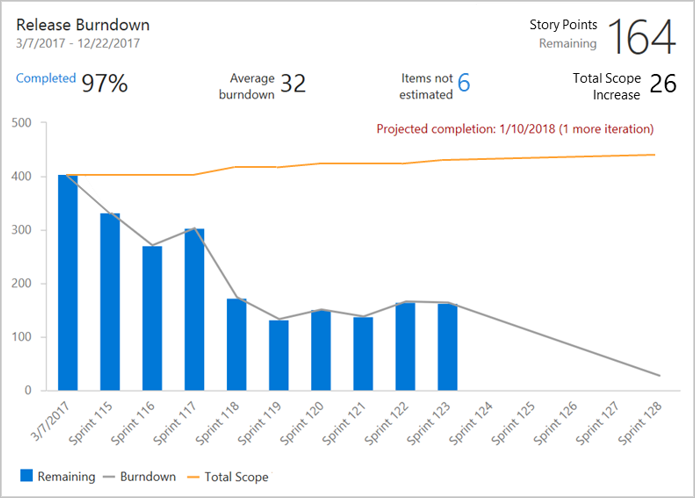
必要條件
將小工具新增至儀錶板
使用下列程式,將燒毀或燒毀小工具新增至儀錶板。
- 啟用或安裝 Analytics。
- 將小工具新增至儀錶板。
- 選取
 [更多動作 ] 和 [設定]。
[更多動作 ] 和 [設定]。
設定燒毀或燒毀小工具
請執行下列步驟來設定這兩種小工具類型。 燒毀小工具與燒毀小工具之間的唯一差異是,燒毀小工具繪圖 工作已完成 ,而待毀小工具繪圖工作 剩餘。 如需詳細資訊,請參閱本文稍後如何 解譯燒毀或燒毀圖表。
- 在小工具上,選取 [
 設定]。
設定]。 - 完成下表所述的組態信息,然後選取 [ 儲存]。
注意
此功能可從 Azure DevOps Server 2022.1 開始提供。
| 組態類別 | 指引 |
|---|---|
| Teams | 若要追蹤跨小組的進度,請新增更多小組。 您可以從其他項目中選取小組,但可選取的待辦專案、工作項目類型和欄位清單會以您目前的項目為基礎。 只有在這些專案的程式相同或至少相似時,才能跨多個項目進行追蹤。 |
| 工作項目 | 待辦專案包含針對該待辦專案 設定的所有工作項目類型。 如果您的專案是使用 託管的 XML 程式 來自定義,而且具有自定義的 Bug 工作專案類別名稱,則燒毀和燒毀小工具無法查詢該類別中的工作專案。 若要查詢 Bug,自訂的 Bug 工作項目類型必須屬於預設 的 Bug 類別,參考名稱 Microsoft.BugCategory。 |
| 欄位準則 | 選取欄位準則以限制圖表中顯示的工作專案。 篩選是以指派給欄位的值為基礎,如追蹤期間內日期內每個工作項目所定義。 如需詳細資訊,請參閱 適用於歷程記錄數據的篩選。 以分析為基礎的圖表是根據實體集所建置 WorkItemsSnapshot 。 快照集實體類型會模型化為每日快照集。 根據指派日期所做的工作分派來匯總數據。 因此,如果您想要根據欄位或標記指派來篩選燒毀或燒毀小工具,請將它們指派到您想要監視的期間之前。 否則,小工具在套用日期之前無法辨識它們。 您可以篩選 Field 準則的 Null 值,這與使用相同欄位準則的查詢一致。 |
| 燒毀開啟 | 根據選取的欄位,選擇您要如何依 工時專案計數 或 總和 來計算燒毀。 您可以從整數或十進位數據類型的標準或自定義欄位選取,例如 Story Points、Effort 或 Remaining Work。 當您匯總故事點等大小字段時,燃燒效果最好。 如果您選擇在短期衝刺期間變更的欄位上取消,例如 [剩餘任務工時],則不會隨著專案關閉而成長的項目計算。 |
| 時段 | - 開始日期:決定原始範圍基準。 圖表會從原始範圍向下燃燒。 - % Complete 和 Total Scope Increase:根據原始範圍計算。 - 結束日期:指定完成的目標日期。 您的目標是在結束日期前將工作的原始範圍燒毀。 |
| 繪圖間隔 | 選取 [開始日期] 和 [結束日期] 之間要繪製的間隔。 平均燒毀是根據選取的間隔。 選取開始日期之後,將 [繪圖燒毀依據] 設定為 [反復專案]。 Average Burndown 假設每個間隔都是相同的長度,而且開始日期與第一個月之間的間隔是完整月份。 即使開始日期與第一個月的結束日期之間的時間長度不符合您一個月的一般長度,長度也是一樣的。 為了獲得最佳結果,請輸入與第一 個月的開始日期相同的開始日期 ,依每周間隔繪製時也是 true。 |
| 進階功能 | - 燒毀:顯示歷史和預計的未來燒毀。 - 顯示總計範圍:同時顯示歷程記錄和預計範圍增加。 - 顯示已完成的工作:它會以堆疊列顯示剩餘的工作和已完成的工作。 - 使用工作項目類型色彩繪製剩餘專案:根據工作專案類型色彩顯示剩餘工時,而不是預設的藍色。 如果包含多個工作專案,則會依工作項目類型堆疊色彩。 - 將已解決的工作項目顯示為已完成:將已解決的項目顯示為已完成,以提供毀毀狀態的真實反映。 |
| 組態類別 | 指引 |
|---|---|
| Teams | 您可以從其他項目中選取小組,但可選取的待辦專案、工作項目類型和欄位清單會以您目前的項目為基礎。 如果這些專案的程式相同,您只能追蹤多個專案。 |
| 工作項目 | 待辦專案包含針對該待辦專案 設定的所有工作項目類型。 如果您選取 [ 故事 待辦專案],您有另一個選項: 在 [故事待辦專案] 中包含 Bug。 在方塊中輸入複選標記,以在燒毀中包含 Bug 以及用戶劇本。 此選項適用於 Scrum 專案的 PBI 待辦專案,以及 CMMI 專案的需求待辦專案。 如果您的專案是使用 託管的 XML 程式 來自定義,而且具有自定義的 Bug 工作專案類別名稱,則燒毀和燒毀小工具無法查詢該類別中的工作專案。 若要查詢 Bug,自訂的 Bug 工作項目類型必須屬於預設 的 Bug 類別,參考名稱 Microsoft.BugCategory。 |
| 欄位準則 | 選取欄位準則以限制圖表中顯示的工作專案。 篩選是以指派給欄位的值為基礎,如追蹤期間內日期內每個工作項目所定義。 如需詳細資訊,請參閱 適用於歷程記錄數據的篩選。 以分析為基礎的圖表是根據實體集所建置 WorkItemsSnapshot 。 快照集實體類型會模型化為每日快照集。 根據指派日期所做的工作分派來匯總數據。 因此,如果您想要根據欄位或標記指派來篩選燒毀或燒毀小工具,請將它們指派到您想要監視的期間之前。 否則,小工具在套用日期之前無法辨識它們。 您可以篩選 Field 準則的 Null 值,這與使用相同欄位準則的查詢一致。 |
| 燒毀開啟 | 根據選取的欄位,選擇您要如何依 工時專案計數 或 總和 來計算燒毀。 您可以從整數或十進位數據類型的標準或自定義欄位選取,例如 Story Points、Effort 或 Remaining Work。 當您匯總故事點等大小字段時,燃燒效果最好。 如果您選擇在短期衝刺期間變更的欄位取消,例如 工作剩餘工時,「未估計專案」的計算會隨著專案關閉而增加。 |
| 時段 | - 開始日期:決定原始範圍基準。 圖表會從原始範圍向下燃燒。 - % Complete 和 Total Scope Increase:根據原始範圍計算。 - 結束日期:指定完成的目標日期。 您的目標是在結束日期前將工作的原始範圍燒毀。 |
| 繪圖間隔 | 平均燒毀會根據選取的間隔取得,可以是每日、每周、每月或根據反覆專案排程。 Average Burndown 假設每個間隔的長度都相同。 例如,開始日期與第一個月之間的間隔是完整月份,即使開始日期與第一個月的結束日期之間的時間長度不符合您一個月的一般長度也一樣。 如需最佳結果,請輸入與第一個月開始日期相同的開始日期,這也適用於每周間隔。 |
| 進階功能 | - 取消顯示:同時顯示歷史和預計的未來。 燒毀。 - 顯示總計範圍:同時顯示歷程記錄和預計範圍增加。 - 顯示已完成的工作:將剩餘工時和已完成的工作顯示為堆棧列。 - 使用工作項目類型色彩繪製剩餘專案:根據工作專案類型色彩顯示剩餘工時,而不是預設的藍色。 如果包含多個工作專案,則會依工作項目類型堆疊色彩。 |
解譯燒毀或燒毀圖表
您的小組可以立即取得進度的深入解析,並瞭解其節奏和行為。 大部分的燒毀線不是直線。 團隊絕不會以一個固定的速度移動。 範圍增加會隨著時間而增加。 例如,如果您的投影完成日期移動,您可能會想要詢問下列其中一個問題:
- 我們正在新增太多範圍嗎?
- 平均燃燒率是否改變,如果是的話,為什麼?
燒毀圖表也可協助小組瞭解其發行的風險。 如果預計結束日期超過發行目標日期,小組可能需要減少範圍或延長專案。 燒毀也可以表示進度大於預期,提供不尋常但絕佳的新增範圍選項。
如下圖所示,以燒毀或燒毀小工具為基礎的圖表提供許多計算元素。
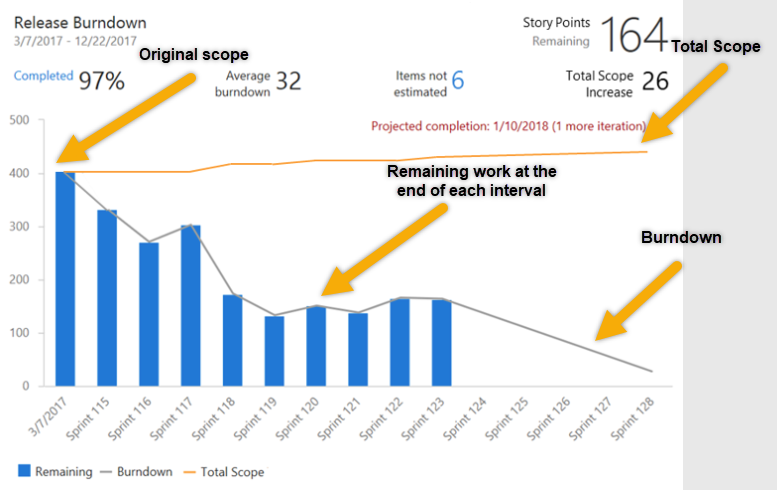
| 元素 | 描述 |
|---|---|
| 日期範圍 | 燒毀的開始和結束日期。 當逐一逐一繪製時,結束日期是最後一個反覆項目的結尾。 |
| 主要計量 | 根據選取的燒毀方法目前的剩餘工時。 |
| 完成百分比 | 根據原始範圍完成的工作百分比。 選取 [% 已完成 ] 以查看已完成工作專案的完整清單。 |
| 平均燒毀 | 每個間隔或反覆專案完成的平均工時。 |
| 未估計的專案 | 只有在欄位的總和上燃燒時才會顯示。 它代表目前在選取 的 [燒毀] 字段中沒有值的項目數。 選取數位以查看不含估計的完整工作項目清單。 |
| 增加範圍總計 | 顯示自燒毀開始后,已新增至原始範圍的工作量。 |
| 投影完成 | 根據剩餘工時和歷史燒毀和範圍增加率,計算預計完成日期。 如果投影完成日期在指定的 結束日期之前,則會在工作完成時的間隔內繪製垂直線。 如果投影完成日期是在指定的 結束日期之後,則會顯示完成工作所需的其他間隔或反覆項目數目。 |
| 原始範圍 | 原始範圍是指定 開始日期之後的所有剩餘工時。 圖表會從原始範圍向下燃燒。 %Complete 和 Total Scope Increase 是根據原始範圍計算。 |
| 總計範圍 | 表示燒毀的總範圍。 繪製的點包括已完成和剩餘的工作。 範圍行總計表示專案的範圍變更。 針對過去的數據點,繪製的總範圍代表每個間隔或反覆項目結束的實際總範圍。 針對未來的數據點,繪製的總範圍代表根據過去範圍變更的投影範圍變更。 |
| 燒毀 | 表示燒毀。 燒毀線告訴你,你燒毀工作的速度有多快。 針對過去的數據點,繪製的燒毀代表每個間隔或反覆項目結束的實際燒毀。 針對未來的數據點,繪製的燒毀代表根據過去被燒毀的預計燒毀。 |
重要
- 刪除區域路徑或重新設定反覆項目路徑會導致無法復原的數據遺失。 例如,具有已變更 區域路徑 之小組的衝刺燒毀和速度圖表不會顯示精確的數據。 歷史趨勢圖會參考 區域路徑 和 反覆專案路徑 ,因為它們是在每次工作專案定義時所定義的。 刪除之後,您無法擷取這些路徑的歷程記錄數據。
- 您只能刪除任何工作專案不再使用的區域和反覆項目路徑。
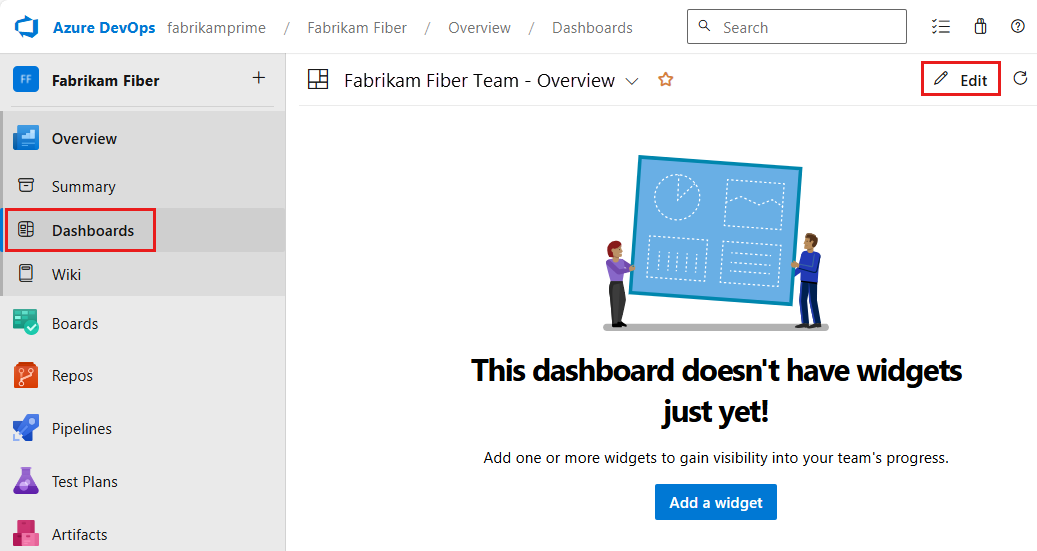
![顯示小工具選取窗格和藍色 [新增] 按鈕的螢幕快照。](media/burndown-widget/add-widget.png?view=azure-devops)